안녕하세요. 달소입니다.
행복하게살자 님께서 DSM7에서 Wireguard쪽 설치가 안되신다고하셔서 조금 더 찾아보니7에서 7.1로 넘어가면서 spk등에 변경점이 생긴듯합니다.
다행히(?) 7.1용도 직접 빌드를할수있게 어느정도 기반이 마련되어있어서 간단한 가이드를 만들어보겠습니다.
사전준비과정은 DSM에 Docker 패키지가 미리 설치되어있어야하며 제어판에서 ssh를 미리 활성화시켜주세요.
DSM 7.1용 spk 만들기
++ 다행히 제가 빌드했을때 크게 문제는없었던듯해서 만들어놓은 spk파일을 다운로드받아서 사용하셔도 될듯합니다.
…달소 | 2022.10.17
다운로드 받으셨다면 패키지 수동설치부터 진행하시면 됩니다.
spk를 만들때 사용할 도커이미지는 아래와같습니다.
https://hub.docker.com/r/blackvoidclub/synobuild7
ssh를 활성화시켜주셨기때문에 터미널로 접속해서 sudo를 진행해주세요.

그리고 아래 명령어로 사용하는 DSM arch와 버전에 맞는 spk를 생성해줍니다.
저는 DS3622xs+ 를 사용하는데 package arch는 broadwellnk 입니다.
*다른 기종의 경우 https://kb.synology.com/en-global/DSM/tutorial/What_kind_of_CPU_does_my_NAS_have 에서 Package arch를 확인하시면됩니다.
What kind of CPU does my Synology NAS have? – Synology Knowledge Center
Synology Knowledge Center provides you with answers to frequently aske
sudo docker run --rm --privileged --env PACKAGE_ARCH=broadwellnk --env DSM_VER=7.1 -v /volume1/test:/result_spk blackvoidclub/synobuild71
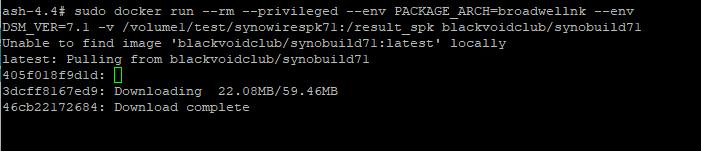
이미지를 다 다운로드 받으면 spk를 생성하는 과정이 필요합니다. 약간의 시간이 소요됩니다.

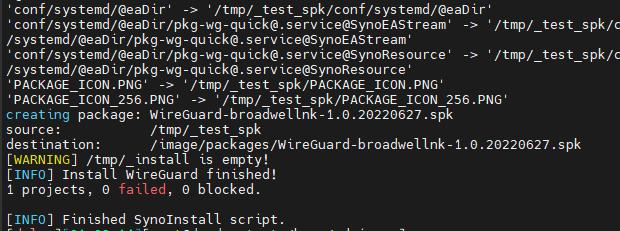
빌드가되면 Wireguard-1.0.20220627 하위폴더에 아래처럼 spk 파일이 생성된걸확인하실수있습니다.

여기서 .debug가 아닌 spk 파일로 패키지를 수동설치해주겠습니다.
Wireguard spk 패키지 수동설치하기
dsm 관리페이지 -> 패키지센터 -> 수동설치 -> 다운로드 받은 spk 선택
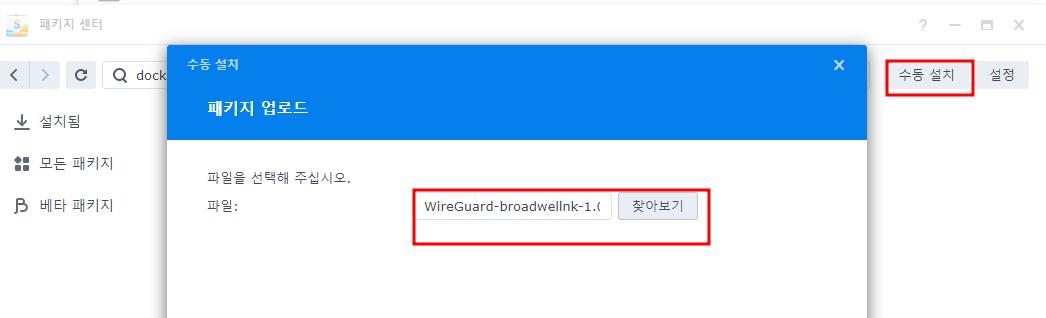
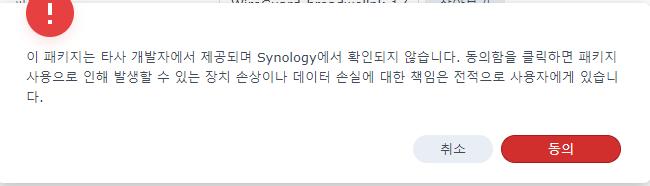
설치후 실행하십시오를 체크해제해줍니다. 수동으로해줘야합니다 ㅠ

그리고 다시 ssh로 접속해서 아래와같은 명령어를 실행시켜줍니다.
/var/packages/WireGuard/scripts/start

그리고 패키지센터에서 wireguard를 보면 잘 실행되신걸 확인할 수 있습니다.
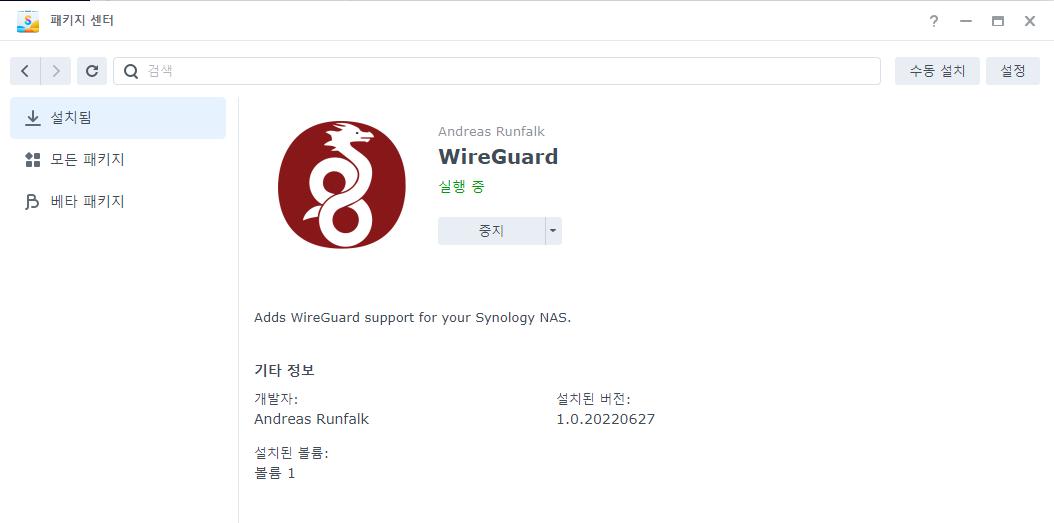
그다음 Wireguard VPN을 설치하는 과정은 아래 내용을 참고해주세요.
Docker를 이용한 Wireguard 설치하기
Docker로 하는이유는 관리의 용이성도있고 Wireguard를 GUI로 사용할 수 있도록 도와주는 wg-easy를 사용하기위함입니다.
Docker의 경우 패키지센터에서 설치해주시고
docker-compose로 설치할것이기때문에 docker-compose 도 최신버전으로 설치해주세요.
그리고 도커의 볼륨매칭할 폴더를 먼저 생성해주겠습니다.
저는 docker 폴더에 WG-Easy폴더, 그리고 그안에 data 폴더를 만들었습니다
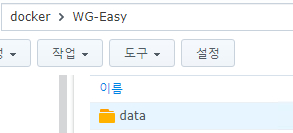
이제 시놀로지에 ssh 터미널을 통해 연결해주세요.
터미널 연결방법은 모두 아시리라 생각합니다..
연결 후 생성한 디렉터리로 이동해주세요. data는 매칭시켜줄 폴더기 때문에 그 상위폴더인 WG-Easy로 이동했습니다.

wget https://raw.githubusercontent.com/WeeJeWel/wg-easy/master/docker-compose.yml
아래 Optional 부분과 HOST 부분을 수정해주면 됩니다.
HOST는 Endpoint IP나 도메인 주소
아래 옵션들은 옵션부분을 참고해서 설정해주세요.
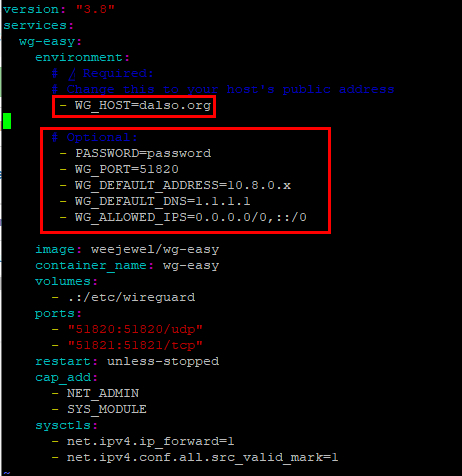
아래 옵션부분을 참고해서 설정을 진행해주세요.
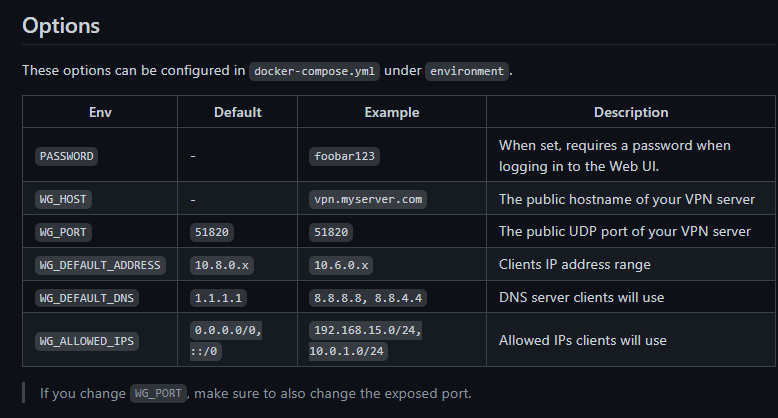
작성이 완료되었으면 아래 명령어를 사용해서 실행시켜주세요
docker-compose up –detach


이렇게 컨테이너가 정상적으로 실행되면
헤놀로지의 도커 컨테이너 창에서도 확인이 잘됩니다.
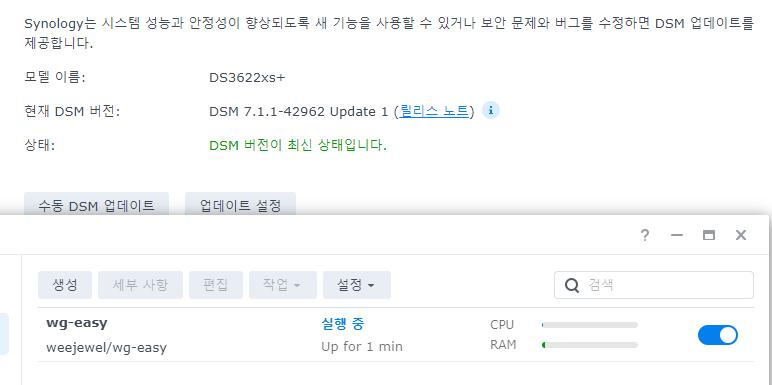
이제 아까 설정해둔 웹 포트를 통해 GUI로 접근해보겠습니다.
ip:50821입니다 pw도 아까 입력해주신걸로~
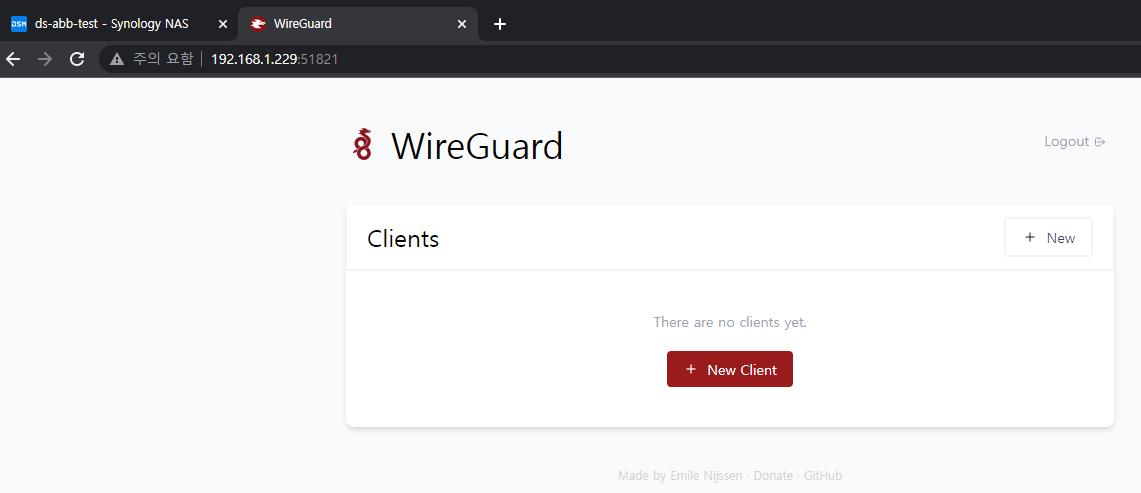
잘됩니다~
나머지 DS918+, DS920+ 용도 spk로 빌드해서 자료실에 올려놓겠습니다